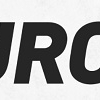【404エラー】ワードプレスに突然ログインできなくなった時の解決法
ブログを移転して約1ヶ月半が経とうとしたとき、
いつものようにブラウザーにブックマークしておいたワードプレスの管理画面に行ったらこんな画面が。
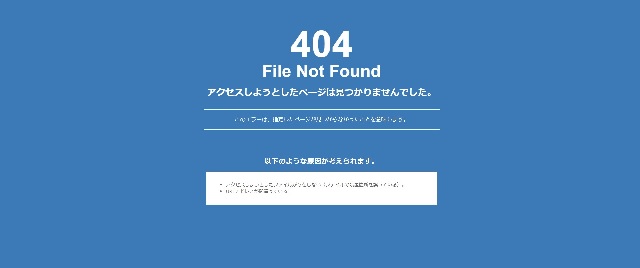
「ヤバイ、乗っ取られたのかも?」と嫌なことが頭によぎりました。
しかし、これはとあるプラグインが原因で起きたことなんです。
今回はこのように「404 File Not Found アクセスしようとしたページは見つかりませんでした」と表示された時の解決方法を紹介します。
そもそもこうなった経緯
私のパソコンは有線接続しているのですが、次以降にあげる記事の画像をアップロード中に周りのものをいじっていた時にルーターが倒れて電源ケーブルが取れちゃいました。
当然インターネット接続は切れるのですが、ブログもYouTubeも編集が終わったので「まあ明日やり直したらいいかな」とそのまま電源落としてその日は終了。
それで次の日にログインしようとしたら上のような事態になったのです。
考えられる要因
アップロード中にも関わらずネット接続が切れたので「Site Guard」というプラグインが、
「アップロード中に接続を切るなんておかしいからヤバイ奴が不正アクセスを試みようとしたのではないか」
と私自身を危険人物としてマークしたのでないかと思われます。
便利なプラグインなんだけど・・・
「Site Guard」はワードプレスのセキュリティ強化に便利なのですが時としてこういうこともあるらしいです。
いろいろググってみた結果、以下のようなことをすると直るそうなのでやってみました。
実際に直った解決方法
私はエックスサーバーを借りているので同じ人は全く一緒のやり方で大丈夫。他のサーバーの人も名称は違っても大体同じやり方だと思います。
1、サーバーパネルにログイン
エックスサーバーのサーバーパネルにログインします。
2、.htaccess編集を開く
ホームページカテゴリーにある.htaccess編集を開きます。
3、ドメイン選択
404エラーとなっているドメインを選びます。
4、.htaccess編集タブを開く
.htaccess編集タブを開きます。
注意書きがありますが今回いじるのはたった1行だけですのでご安心を。
5、RewriteRule ^wp-admin 404-siteguard [L] を削除する
『RewriteRule ^wp-admin 404-siteguard [L]』 と書いてある箇所があるのでこれ1行だけを削除します。
真ん中から下あたりにあるとは思います。
これ以外の部分はいじらないでください。
後は「確認画面へ進む」を押して「実行する」を押して完了。
6、ログイン画面に行く
ワードプレスのログイン画面に行きます。
ログインできるようになっているとは思います。
なぜこんなことになるのか
Site Guardがブルートフォースアタックから守るために起きるからです。
「ブルートフォースアタック」とはパスワードを総当たりに入力しまくって不正にアクセスすること。
そういう怖いことから守ってくれるのはありがたいですが、時にこんな感じになることもあるそうです。
他にもこんなことでログインできなくなることも
自宅外からスマホとかでログインするとIPアドレスが変わって不正アクセスとみなされることがあるそうです。
他にもログインを何日もしないと同じようなことになるとか。
自宅で毎日ブログ書けば何とかなりそうだけど、さすがに休みたいときもあるのでちょっと面倒くさいかも。
Site Guardの「管理ページアクセス制限」をOFFにすれば防げそうだけど、本当の不正アクセスから守れなくなるのでできる限りONが望ましいです。
「404」と出ても慌てずに
今回のようにログインできなくなっても.htaccess編集で1文削除するだけで直ることがわかりました。
みなさんも同じようなことに遭遇したら試してみてください。